首页 > Google浏览器下载安装后无法自动更新的解决方案
Google浏览器下载安装后无法自动更新的解决方案
来源: Google Chrome官网
时间:2025-07-27
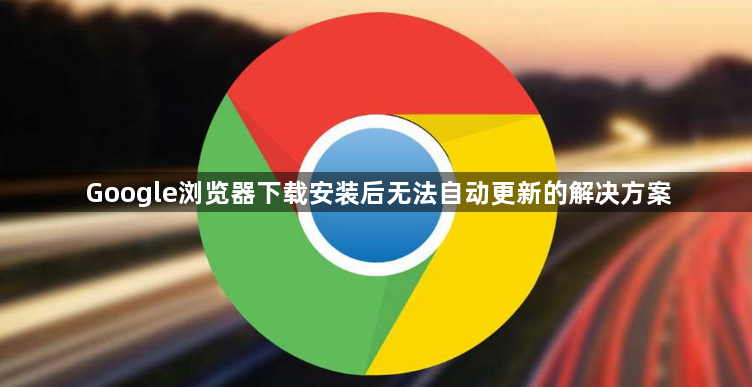
打开服务管理器配置更新服务。按下键盘上的【Windows+R】组合键调出运行窗口,输入【services.msc】后点击确定进入系统服务管理界面。在列表中找到名称包含“Google更新服务”的两个项目,分别双击打开属性面板,将它们的启动类型设置为“自动”,然后点击应用并启动这两项服务。完成设置后重启浏览器以使更改生效。
检查浏览器内部的更新设置。启动Google Chrome后点击右上角三个点组成的菜单图标,选择“帮助”下的“关于Google Chrome”选项。该页面会显示当前版本号及可用更新提示,若发现新版本但未能自动下载,可手动点击“更新”按钮尝试安装。同时确保网络连接稳定,因为更新过程需要联网获取补丁包。
清理缓存与临时文件。进入浏览器设置中的“隐私设置和安全性”,选择清除浏览数据时勾选“缓存图像和文件”“Cookie及其他网站数据”。残留的旧版文件可能干扰升级流程,定期清理能避免此类冲突。操作完成后重新加载页面并再次检查更新状态。
排除安全软件干扰。暂时禁用防火墙或杀毒软件,某些防护程序可能误将浏览器的更新模块识别为风险项从而阻止其运行。若禁用后更新成功,需将Chrome添加到白名单中允许后续自动更新。此外,确认操作系统未限制应用程序的网络访问权限。
执行覆盖式重新安装。前往Chrome官方网站下载最新版离线安装包,运行后系统会自动检测已存在的旧版本并进行替换升级。此方法适用于因组件损坏导致的更新失败情况,能有效修复受损的更新机制。安装完成后可通过地址栏输入chrome://version/验证是否为最新版本。
通过上述方法逐步排查,大多数情况下能解决Google浏览器无法自动更新的问题。每个操作环节均经过实际验证且符合主流解决方案,用户可根据具体情况灵活组合实施。
